Annons
När du surfar på webben är det smart att hålla en anteckningsblock redo att lägga ner några punkter här och där. Du kan få en rätt på en Chrome-flik med de följande tre alternativen.
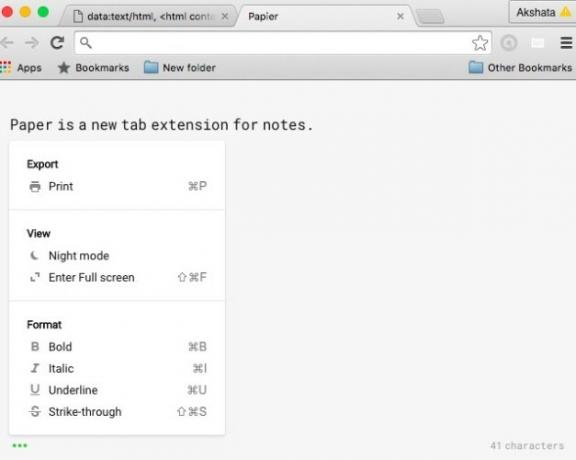
1. Det här Chrome-tillägget: Installera Papier från Chrome Web Store och lägg ner vad du tänker på i en ny flik.
Papier är ren och distraheringsfri och säkerhetskopierar allt du skriver i det till Chrome. Det låter dig använda kortkommandon för att betona, understryka, kursivera och slå igenom text. Det finns ett nattläge för att hålla saker lätt på dina ögon. Och du får lägga till emojis!
Om du som mig måste göra-listor och anteckningar på löst papper överallt, eller om du helt enkelt inte kommer ihåg hur du använder en penna, kolla detta: a5.gg
- frogology (@ frogologyxl8) 2 november 2015
2. Denna webbplats: Gå till a5.gg och du kan börja skriva direkt. Lämna den till webbplatsen för att spara ditt innehåll åt dig. Det sparas lokalt och du hittar det intakt även i webbläsarsessioner.
Litewrite.net gör också
en bra app för anteckningar Prova dessa 3 vackra anteckningsappar som fungerar offlineOm du vill ha en okomplicerad anteckningsapp, är Simplenote inte det enda anmärkningsvärda alternativet (ursäkta ordalag) som är tillgängligt för dig. Läs mer . Det är öppen källkod och fungerar offline.3. Den här kodavsnittet: Kopiera och klistra in kodavsnittet som anges nedan i Chrome: s omnibox och tryck Stiga på. Du får ett anteckningsblock just där. Varnas för att du kommer att förlora allt du har skrivit när du stänger fliken.
data: text / html,
Kom ihåg att överföra textavsnitten du skapar på en flik till din vanliga textredigerare och spara dem i slutet av din surfaresession.
Dessa antagningsmetoder är fantastiska när du vill skriva en kort e-post, notera en kod eller kopiera en länk du vill besöka senare utan att tappa den i käftarna i din bokmärkesmapp.
Känner du till några andra tillägg eller webbplatser för anteckningar i en webbläsarflik? Låt oss veta om dem i kommentarerna.
Bildkredit: Google Chrome-logotyp av rvlsoft via Shutterstock
Akshata utbildad i manuell testning, animering och UX-design innan han fokuserade på teknik och skrivande. Detta samlade två av hennes favoritaktiviteter - att förstå system och förenkla jargong. På MakeUseOf skriver Akshata om att göra det bästa av dina Apple-enheter.


